¿Dónde almacena Spotify música sin conexión en Mac? (Contestada)
En Spotify, todos los usuarios Premium del servicio tienen el privilegio de descargar cualquier lista de reproducción y álbum de Spotify en su computadora. Si prefiere reproducir música sin conexión, la forma más fácil y rápida sería obtener una suscripción. Después de descargarlos, debes saber ¿Dónde almacena Spotify la música sin conexión en Mac?, para que encontrarlos sea más rápido y fácil. En esta publicación, aprenderá cómo ubicar canciones de Spotify en Apple MacBook así como en Android y iPhone.
Guía de contenido Parte 1. ¿Dónde se almacenan las canciones descargadas de Spotify en Mac?Parte 2. Bonificación: ¿Dónde se guardan las canciones de Spotify en Android y iPhone?Parte 3. Pasos para eliminar canciones de Spotify en la biblioteca de SpotifyParte 4. La mejor manera de descargar canciones de Spotify para transmitir en cualquier momento y en cualquier lugarParte 5. En otras palabras
Parte 1. ¿Dónde se almacenan las canciones descargadas de Spotify en Mac?
Como se mencionó, siempre que tenga un Spotify premium suscripción, puede descargar pistas y listas de reproducción para la transmisión sin conexión. Después de descargarlos, debe preguntarse dónde almacena Spotify la música sin conexión en Mac. Afortunadamente, esta tarea no es tan complicada y podría realizarse con solo unos pocos pasos. Échales un vistazo a continuación.
- Comience abriendo su computadora Mac y luego seleccione el ícono de la aplicación Spotify Music para iniciarla.
- Después de hacerlo, seleccione el menú Configuración.
- Desplácese hacia abajo y toque el botón Mostrar configuración avanzada.
- Ahora, desplácese hacia abajo y verá la ruta de la carpeta de ubicación de descarga en la sección Ubicación de almacenamiento sin conexión. También puede cambiar la ubicación de la carpeta de caché a un lugar más accesible (por ejemplo, Descargas, Escritorio), para que pueda acceder fácilmente y eliminar el caché en cualquier momento.

- Copia la ruta.
- Elija Ir a la carpeta (Mayús + ⌘ + G) en la barra de menú
- Pegue la ruta que obtuvo de Spotify en el paso anterior
- Pulsa Enter. Puede ver todos los archivos de música en la carpeta Almacenamiento.
Parte 2. Bonificación: ¿Dónde se guardan las canciones de Spotify en Android y iPhone?
Además de la pregunta de dónde almacena Spotify la música sin conexión en Mac, hay algunos usuarios que seguramente también preguntan sobre la ubicación de sus canciones descargadas en Android y iPhone. La mayoría de los usuarios usan sus teléfonos móviles cuando transmiten las listas de reproducción. Por lo tanto, es realmente imprescindible conocer la ubicación de las canciones descargadas. Consulte la lista de pasos a continuación.
- Abra su teléfono móvil e inicie la aplicación Spotify Music en él.
- Después de abrir la aplicación, haga clic en la pestaña Su biblioteca, que se encuentra en la parte inferior junto con otras pestañas como la pestaña Inicio.
- Si aún no ha descargado ninguna canción, puede usar la función de búsqueda haciendo clic en su icono y luego escribir cualquier álbum o lista de reproducción que desee. Presione el botón Descargar ubicado justo al lado de la canción y espere hasta que se complete la descarga.
- Justo después de eso, toque la opción Filtro.
- Al hacer clic en eso, aparecerá una nueva lista de opciones en su pantalla en la que debe hacer clic en Filtrar canciones descargadas.

- Segundos después, Spotify te mostrará la ubicación o la carpeta donde descargaste las pistas en tu dispositivo móvil.
Parte 3. Pasos para eliminar canciones de Spotify en la biblioteca de Spotify
Como ya sabe dónde almacena Spotify la música sin conexión en Mac, y también en su Android o iPhone, también debe saber cómo puede eliminar las pistas que no desea conservar en su biblioteca. Feliz de decirte que borrar canciones tampoco es una tarea complicada de hacer. Para este proceso, puede seguir el procedimiento que se indica a continuación.
- Por supuesto, comience con el lanzamiento de su aplicación Spotify en Mac.
- Navegue junto a su sección Biblioteca tocando la pestaña Biblioteca. Esto se encuentra en la esquina inferior derecha de la pantalla de inicio de Spotify tan pronto como abrió la aplicación.
- Después de eso, se mostrarán todas sus listas de reproducción y álbumes guardados.
- De la lista, elija el elemento en particular que ya no desea conservar.
- Como puede ver, al lado del título elegido, hay un botón de tres puntos. Presiona este botón para continuar.
- Aparecerá una ventana de menú emergente en su pantalla y, de las opciones que se muestran, elija el botón Eliminar.
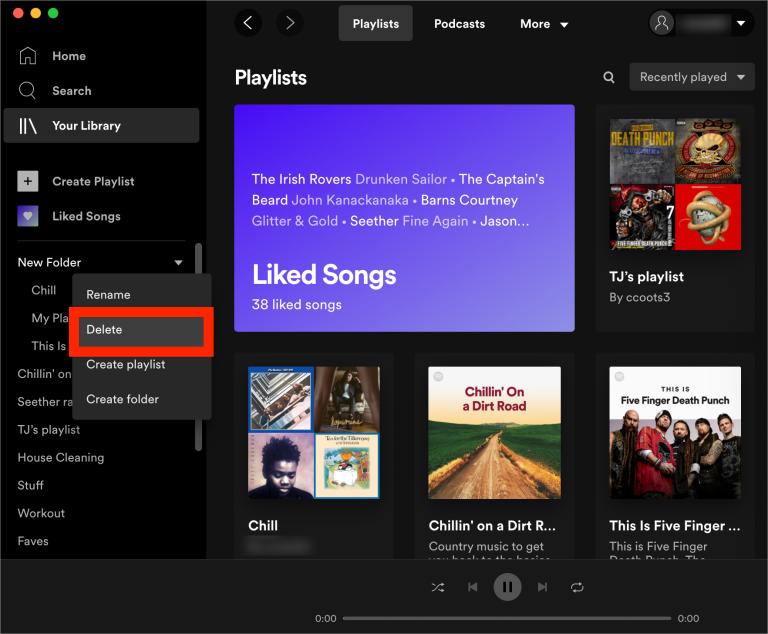
Después de hacer eso, su lista de reproducción seleccionada desaparecerá para siempre de su biblioteca de música. También puede hacer los mismos pasos exactos en otras listas de reproducción.
Parte 4. La mejor manera de descargar canciones de Spotify para transmitir en cualquier momento y en cualquier lugar
En lugar de preocuparse por saber dónde almacena Spotify la música sin conexión en Mac, puede crear y decidir en su propia ubicación dónde guardar los archivos de música que planea descargar. Pero para que pueda hacerlo, las canciones deben guardarse como archivos locales en su computadora. Para eso, necesita usar una herramienta que pueda descargar y convertir canciones desde la aplicación Spotify Music.
Como no puede descargar las canciones directamente de Spotify, necesitará la ayuda de un convertidor de música profesional. esto tiene que ser AMúsicaSoft Spotify Music Converter. ¿Puedes seguir descargando música de Spotify después de cancelar?? ¡Por supuesto! Cuando se trata de descargar las pistas localmente, AMusicSoft es definitivamente el mejor. Incluso si no tienes una cuenta de Spotify Premium, no tendrás que preocuparte por descargar canciones para Spotify escuchando sin conexiónA continuación se enumeran las principales características de AMusicSoft.
Características de AMusicSoft Spotify Music Converter
- Puede convertir las pistas a formatos de MP3, WAV, FLAC, AC3, M4A y AAC.
- Permite a los usuarios usar cualquier dispositivo que deseen para transmitir las canciones.
- Asegura una gran calidad de audio de las pistas convertidas.
- Mantiene las etiquetas de identificación y la información de metadatos de las canciones.
- Ayuda a descargar las pistas convertidas después del proceso de conversión.
- Procedimiento fácil de seguir en el uso de la herramienta.
- Eliminación de DRM de las pistas.
Descargar y convertir canciones a través de AMusicSoft Spotify Music Converter
- Obtenga e instale AMusicSoft Spotify Music Converter aplicación del sitio web oficial de AMusicSoft.
Descargar gratis Descargar gratis
- Abra la aplicación y luego seleccione las canciones que desea convertir. Simplemente marque la casilla antes del título de cada canción.

- Elija el formato de salida de las canciones para convertir y luego seleccione también la carpeta de destino.

- Toque el botón Convertir para iniciar el proceso de conversión.

- Presiona la pestaña Convertido y guarda las canciones convertidas.
Ahora que ya tiene las canciones descargadas, en lugar de saber dónde almacena Spotify la música sin conexión en Mac, puede crear una carpeta separada en su computadora y luego guardar los archivos allí. Puede transferirlos utilizando el método de copiar y pegar o el método de arrastrar y soltar. Elige lo que te resulte más fácil.
Parte 5. En otras palabras
Si desea reproducir las canciones que ha descargado en su computadora Mac, simplemente use la guía compartida anteriormente sobre dónde almacena Spotify la música sin conexión en Mac para ubicar fácilmente las pistas y seleccionarlas para reproducirlas. Por otro lado, transmita las pistas de Spotify ilimitadamente sin restricciones con la ayuda de AMúsicaSoft Spotify Music Converter.
La gente también Leer
- ¡Aprende a descargar música en Sandisk Clip Sport!
- La guía definitiva sobre cómo subir un podcast a Spotify
- La mejor configuración de ecualizador en Spotify: obtenga un mejor sonido
- ¿Cuál es la canción más escuchada en Spotify? [Contestada]
- Cómo descargar tu música de Spotify reproducida recientemente
- Guía definitiva sobre “Cómo agregar tu propia música a Quik”
Robert Fabry es un apasionado del blog y un entusiasta de la tecnología que tal vez pueda contagiarte algunos consejos. También siente pasión por la música y ha escrito para AMusicSoft sobre estos temas.